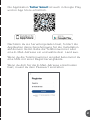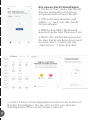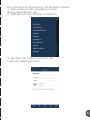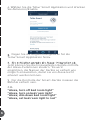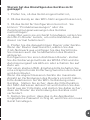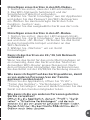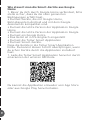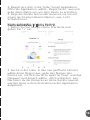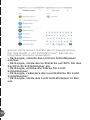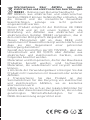Vielen Dank, dass du dich für uns
entschieden hast! Lade die Tellur Smart
Applikation auf deinem Smartphone
herunter und folge folgende
Installationsschritte.
Die Tellur Smart Applikation kann an
Amazon Alexa oder Google Home
Benutzerhandbuch für die
Geräte WiFi Tellur Smart

Nachdem du sie heruntergeladen hast, fordert die
Applikation deine Genehmigung für die Installation
auf deinem Gerät. Gebe die Telefonnummer oder
eine E-Mail-Adresse ein und wähle dein Land aus.
Wenn du die Telefonnummer eingibst bekommst du
eine SMS mit einer Registrierungskode.
Wenn du dich für die E-Mail-Adresse entschieden
hast, musst du dein Passwort einstellen
Die Applikation Tellur Smart ist auch in Google Play
und im App Store erhältlich.
2 3

• In der Tellur Smart Applikation kannst du mehrere
Geräte hinzufügen, die du sehr leicht von deinem
Smartphone öffnen und steuern kannst.
Ein neues Gerät hinzufügen
• Stelle sicher, dass das Gerät,
das du verbinden möchtest,
eingeschaltet ist und blinkt.'
• Öffne die Applikation und
wähle „+“ aus, um das Gerät
hinzuzufügen.
• Wähle das WiFi-Netzwerk
aus und gebe das Passwort ein
• Nach der Verbindung kannst
du das Gerät umbenennen und
es speichern, indem du die
„Speichern“-Taste drückst
2 3

Für die Synchronisierung mit Amazon Alexa:
1. Gehen Sie in den Hauptmenü der
Alexa-Applikation ein
2. Wählen Sie die "Skills"-Funktion
3. Suchen Sie Tellur Smart in der
Liste der Applikationen
4 5

4. Wählen Sie die Tellur Smart Applikation und drücken
Sie Aktivieren/Enable
Fügen Sie die Registrierungsdaten für die
Tellur Smart Applikation hinzu.
Jetzt können Sie die hinzugefügten Geräte mithilfe
der Alexa-Funktionen steuern. Es wird
empfohlen, die Namen der Geräte so einfach wie
möglich einzustellen, damit sie von Alexa leicht
erkannt werden können.
Für die Kontrolle der Smart-Geräte müssen die
Befehle einfach sein.
Z.B:
"Alexa, turn off bed room light”
"Alexa, turn on bed room light"
"Alexa, dim down bed room light"
"Alexa, set bed room light to red"
4 5

Warum hat das Hinzufügen des Gerätes nicht
geklappt?
1. Prüfen Sie, ob das Gerät eingeschaltet ist;
2. Ob das Handy an das WiFi-Netz angeschlossen ist;
3. Ob das Gerät für Konfiguration bereit ist. Sie
können "Produktanweisungen" oder die
Zurücksetzungsanweisungen des Gerätes
nachschlagen.
Jedes Mal, wenn sie ein Gerät hinzufügen, setzen Sie
den Wi-Fi-Router zurück, um sicherzustellen, dass
dieser normal funktioniert.
4. Prüfen Sie die dazugehörigen Router oder Geräte:
Wenn der Router dual-band ist, wählen Sie das
2.4G-Netzwerk aus und fügen Sie das Gerät hinzu.
Sie müssen auch die Sendefunktion des Routers
aktivieren.
Konfigurieren Sie einen drahtlosen Router: stellen
Sie die Kodierungsmethode als WPA2-PSK und die
Autorisierungsart als AES ein oder schalten Sie auf
Auto um.
Für einen starken WiFi-Empfang bitte behalten Sie
eine entsprechende Entfernung zwischen dem Gerät
und dem Router.
Wenn die angeschlossenen Geräte die maximale
Anzahl an Verbindungen des Routers erreicht haben,
bitte deaktivieren Sie die WiFi-Verbindung eines
Gerätes. Stellen Sie sicher, dass die Filterfunktion
der MAC-Adressen aktiviert ist und löschen Sie das
Gerät aus der Filterliste und stellen Sie dabei sicher,
dass der Router die Verbindung des Gerätes nicht
verhindert.
5. Stellen Sie sicher, dass das in die Applikation
eingegebene Passwort richtig ist, wenn Sie ein neues
Gerät hinzufügen.
6 7

EZ und AP Verbindungsmodi:
Smart-Geräte können in zwei Weisen angeschlossen
werden: EZ und AP.
EZ ist die leichteste Methode für die Verbindung und
Aktivierung eines Smart-Gerätes. Sie müssen über
das Gerät, ein aktives drahtloses Netzwerk mit
Passwort und der Tellur Smart Applikation auf einem
Tablett oder Smartphone verfügen. Der AP-Modus
kann für die Konfigurierung und Aktivierung eines
Smart-Gerätes nur anhand eines Tabletts
/Smartphone benutzt werden und später für die
Verbindung an ein Wireless-Netzwerk.
Wie setzt man das Tellur Smart Gerät zurück?
1.
Für das Zurücksetzen einer Glühbirne oder eines
Schalters schalten Sie zuerst das Gerät aus. Die
Zurücksetzung erfolgt in folgender Reihenfolge: ON -
OFF - ON - OFF - ON (in schneller Reihenfolge,
Intervall kleiner als 10 Sekunden). Das Blinken der
Glühbirne gibt das erfolgreiche Zurücksetzen des
Gerätes an. Das schnelle Leuchten (4 Mal/Sekunde)
gibt an, dass sich das Gerät in dem EZ-Modus
befindet. Das langsame Leuchten (2 Mal/ 3
Sekunden) gibt an, dass sich das Gerät in dem
AP-Modus befindet. In dem EZ-Modus folgen Sie die
Reihenfolge 0N-0FF-0N-0FF-0N (in schneller
Reihenfolge, ein Intervall kürzer als 10 Sekunden),
um das Gerät in den AP-Modus umzuschalten.
6 7

Hinzufügen eines Gerätes in den EZi-Modus:
1. Stellen Sie sicher, dass der LED schnell blinkt.
2. Das WiFi-Netzwerk funktioniert und der
Smartphone/Tablett ist verbunden.
3. Wählen Sie "Gerät hinzufügen“ aus der Applikation
und geben Sie das Passwort des WiFi-Netzwerkes
ein. Wählen Sie das beantragte Gerät durch die
Funktion „Suchen“ aus;
4. Wählen Sie das ausgewählte Gerät aus der Liste
aus.
Hinzufügen eines Gerätes in den AP-Modus:
1. Stellen Sie sicher, dass der LED langsam blinkt;
2. Wählen Sie „Gerät hinzufügen“ aus der Applikation
aus und dann „AP-Modus“. Verbinden Sie das Gerät
an das hergestellte Hotspot und dann an das
WiFi-Netzwerk.
3. Wählen Sie „Nächster“ um ein Gerät
hinzuzufügen.
Kann ich das Gerät an ein 2G / 3G /4G Netzwerk
verbinden?
Wenn Sie das Gerät für das erste Mal hinzufügen ist
es notwendig, dass das Gerät und das Telefon an
demselben WiFi-Router angeschlossen ist. Nach
dem erfolgreichen Hinzufügen des Gerätes können
Sie das Gerät mit der 2G/3G/4G Verbindung steuern.
Wie kann ich Zugriff auf das Gerät gewähren, damit
es von anderen Personen/von der Familie
gesteuert werden kann?
Öffnen Sie die Applikation, öffnen Sie "Profil">
"Teilen des Gerätes"> "Verbindungen", wählen Sie
"Teilung hinzufügen“ aus und danach können Sie das
Gerät mit den Familienmitglieder teilen.
Wie kann ich die von anderen Personen geteilten
Geräte verwalten?
8 9

Wie steuert man die Smart-Geräte aus Google
Home
1. Bevor du dich durch Google Home verbindest, bitte
stelle sicher, dass du die oben genannten
Bedingungen erfüllt hast:
• Du hast Geräte, die mit Google Home,
Betriebssystem Android und mit dem Google
Assistenten kompatibel sind.
• Du hast die letzte Version der Applikation Google
Home
• Du hast die letzte Version der Applikation Google
• Du hast ein Google Konto
• Das Gerät ist in US-Englisch eingestellt
• Du hast die Tellur Smart Applikation
• Du hast Smart-Geräte.
Füge die Geräte in die Tellur Smart Applikation
hinzu. Du kannst diesen Schritt überspringen, wenn
du schon Geräte durch die Applikation installiert
hast.
1. Lade die Tellur Smart Applikation herunter durch
einscannen der unteren QR-Kode.
Du kannst die Applikation entweder vom App Store
oder aus Google Play herunterladen.
8 9

2. Registriere dich in die Tellur Smart Applikation.
Öffne die Applikation, wähle „Registrieren“ aus und
gebe deine Daten ein, um dein Konto zu erstellen.
3. Füge die Geräte hinzu oder benenne sie um mit
einem leicht erkennbaren Namen, wie: Licht
Schlafzimmer.
Konto anknüpfen in Home Control
1. Gehen Sie zur Google Home Startseite und
geben Sie "+" ein.
2. Suche in der Liste. In das neu geöffnete Fenster
wähle deine Region aus, gebe den Namen des
Kontos ein, mit dem du dich registriert hast und das
Passwort und danach wähle „Jetzt verbinden“ aus.
Nachdem du die Kameras an deine Geräte zuweist,
werden diese in dem Zentralmenü der Applikation
aufgelistet.
10 11

Steure deine Smart-Geräte durch Google Home.
Für das Gerät „Licht Schlafzimmer“ kannst du
folgendes Szenario anwenden:
• Ok Google, schalte das Licht im Schlafzimmer
ein/aus
• Ok Google, stelle die Lichtstärke auf 50% für das
Gerät Licht Schlafzimmer ein
• Ok Google, erhöhe die Stärke für Licht
Schlafzimmer
• Ok Google, reduziere die Leuchtstärke für Licht
Schlafzimmer
• Ok Google, stelle das Licht Schlafzimmer in Rot
um.
10 11

Konformitätserklärung
Wir, ABN SYSTEMS INTERNATIONAL S.R.L,
Bukarest, Sektor 1, Marinarilor Str., Nr. 31, erklären
auf eigener Verantwortung, dass das Produkt:
Tellur TLL331001
Tellur TLL331011
das Leben, die Gesundheit, die Arbeitssicherheit
nicht gefährden, dass sie keine negative Wirkungen
auf die Umwelt haben und den Standards aus den
Konformitätserklärungen des Herstellers
entsprechen.
Das Produkt entspricht folgenden Standards
und/oder anderen Richtlinien:
RED - 20 W/53/EU
Angewendete Standards:
EN 62479 (Health]
EN 60950-1 (Safety)
EN 301 489-1/-17 (EMC]
EN 300 328 (Radio]
RoHS - 2011/65/EU
Das Produkt hat das CE-Zeichen, angewendet in
2018.
Bezeichnung: George Barbu
Funktion: Geschäftsführer
Ort und Datum der Erstellung:
Bukarest, 02-05-2018
Unterschrift:
Produktbeschreibung Produktkode
Brand
Glühbirne WiFi, E27,10W,
weißes/warmes Licht,
einstellbar
Glühbirne WiFi, E27, 10W,
weißes/warmes Licht/RGB
einstellbar

Konformitätserklärung
Wir, ABN SYSTEMS INTERNATIONAL S.R.L,
Bukarest, Sektor 1, Marinarilor Str., Nr. 31, erklären
auf eigener Verantwortung, dass das Produkt:
Tellur TLL331021
Tellur TLL331031
Tellur TLL331041
Tellur TLL331051
das Leben, die Gesundheit, die Arbeitssicherheit
nicht gefährden, dass sie keine negative Wirkungen
auf die Umwelt haben und den Standards aus den
Konformitätserklärungen des Herstellers
entsprechen.
Das Produkt entspricht folgenden Standards
und/oder anderen Richtlinien:
RED - 20U/53/EU
Angewendete Standards:
EN 60950-1:2006+A2:2013 (Safety)
EN 62311:2008
EN 301 489-1 V2.2.0 (2017-03) (EMC)
EN 301 489-17 V3.2.0 (2017-03)
EN 300 328 V2.1.1 (2016-11) (Radio)
RoHS-2011/65/EU
Das Produkt hat das CE-Zeichen,
angewendet in 2018.
Bezeichnung: George Barbu
Funktion: Geschäftsführer
Ort und Datum der Erstellung:
Bukarest, 02-05-2018
Unterschrift:
Produktbeschreibung Produktkode
Brand
Steckdose WiFi,
Port USB 1A 2400W, 10A
Verlängerung WiFi 3 Ports,
4*USB4A, 2200W, 10A, 1.8m
Schalter WiFi,
1 Port, 1800W, 10A
Schalter WiFi 2 Ports;
1800W, 10A

Informationen über Abfälle aus den
elektrischen und elektronischen Ausrüstungen
(DEEE) - (Anhang zum Benutzerhandbuch)
Die Abfällen aus elektrischen und elektronischen
Geräten (DEEEJ) können Gefahrstoffen enthalten, die
die Umwelt und die menschliche Gesundheit
beeinträchtigen, solange sie nicht getrennt
eingesammelt werden.
Dieses Produkt entspricht der Richtlinie UE DEEE
2012/19/UE und ist mit einem Symbol für die
Einstufung von Abfällen aus elektrischen und
elektronischen Geräten (DEEE) vorgesehen, das in
dem nächsten Bild grafisch dargestellt ist.
Dieses Piktogramm gibt an, dass DEEE nicht
zusammen mit Hausmüll entsorgt werden dürfen und
dass sie den Gegenstand einer getrennten
Entsorgung darstellen.
Gemäß den Vorschriften der RO 195/2005 - über den
Umweltschutz und RO 5/2015 über Abfällen aus
elektrischen und elektronischen Geräten, sollte
Folgendes beachtet werden:
Materialien und Komponenten, die für den Bau dieses
Produktes benutzt wurden, sind hochwertige
Materialien, die wiederbenutz und recycelt werden
können.
• Am Ende der Verwendungsdauer entsorgen Sie das
Produkt nicht zusammen mit Hausmüll oder anderen
Abfällen.
• Transportieren Sie das Produkt an den
Sammelzentrum für das Recycling von elektrischen
und elektronischen Abfällen, wo es kostenlos
übernommen wird.
• Bitte wenden Sie sich an den lokalen Behörden für
Details über diese Einsammlungszentren, die von den
genehmigten Wirtschaftsbeteiligten für die
DEEE-Einsammlung eingerichtet sind.
-
 1
1
-
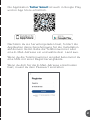 2
2
-
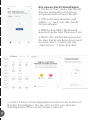 3
3
-
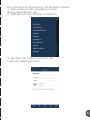 4
4
-
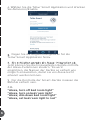 5
5
-
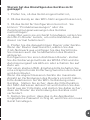 6
6
-
 7
7
-
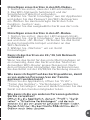 8
8
-
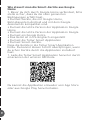 9
9
-
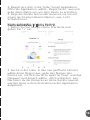 10
10
-
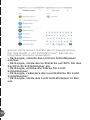 11
11
-
 12
12
-
 13
13
-
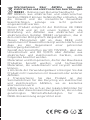 14
14
Tellur TLL331001 Benutzerhandbuch
- Typ
- Benutzerhandbuch
Verwandte Artikel
-
Tellur TLL331081 Benutzerhandbuch
-
Tellur TLL331131 Benutzerhandbuch
-
Tellur TLL331071 Benutzerhandbuch
-
Tellur TLL331381 Benutzerhandbuch
-
Tellur TLL331091 Benutzerhandbuch
-
Tellur TLL331241 Bedienungsanleitung
-
Tellur TLL331441 Benutzerhandbuch
-
Tellur TLL331491 Benutzerhandbuch
-
Tellur TLL331311 Benutzerhandbuch
-
Tellur TLL331531 Benutzerhandbuch